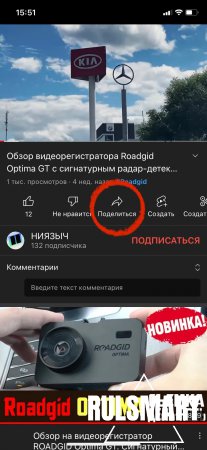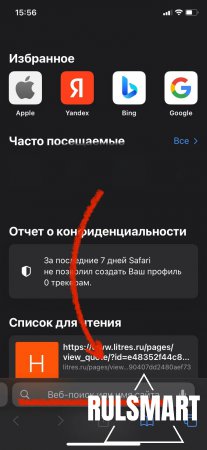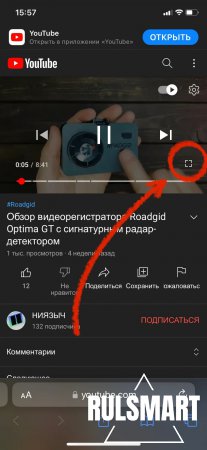|
|
Как смотреть ютуб в фоновом режиме на айфоне? (пошаговая инструкция) |
|
| | Просмотров: 950 | |
 На протяжении многих лет самым популярным видеосервисом продолжает оставаться YouTube. Кто-то использует его для просмотра коротких видео YouTube Shorts, кому-то нравится смотреть видео любимых блогеров, кулинарные рецепты, обучающие видео или слушать музыку. Однако с появлением YouTube Premium, слушать музыку и слышать звук из воспроизводим видео с выключенным экраном устройства могут только владельцы платной подписки. Это вполне можно понять, разработчики и компания Google хочет монетизировать свой сервис, помимо использования рекламы. И если владельцы устройств на базе операционной системы Android могут достаточно легко обойти ограничения, то как быть владельцам iPhone? Найдите в YouTube то видео, которое вы хотите воспроизводить в фоновом режиме и нажмите на кнопку "Поделиться" для копирования ссылки на видео. После этого откройте браузер (это может быть Safari или другое приложение) и вставьте ссылку на видео в поисковую строку. После этого нажмите на иконку "Картинка в картинке". Если все сделано верно, то экран устройства можно будет заблокировать, а звук из ролика будет воспроизводиться с заблокированным экраном. | |